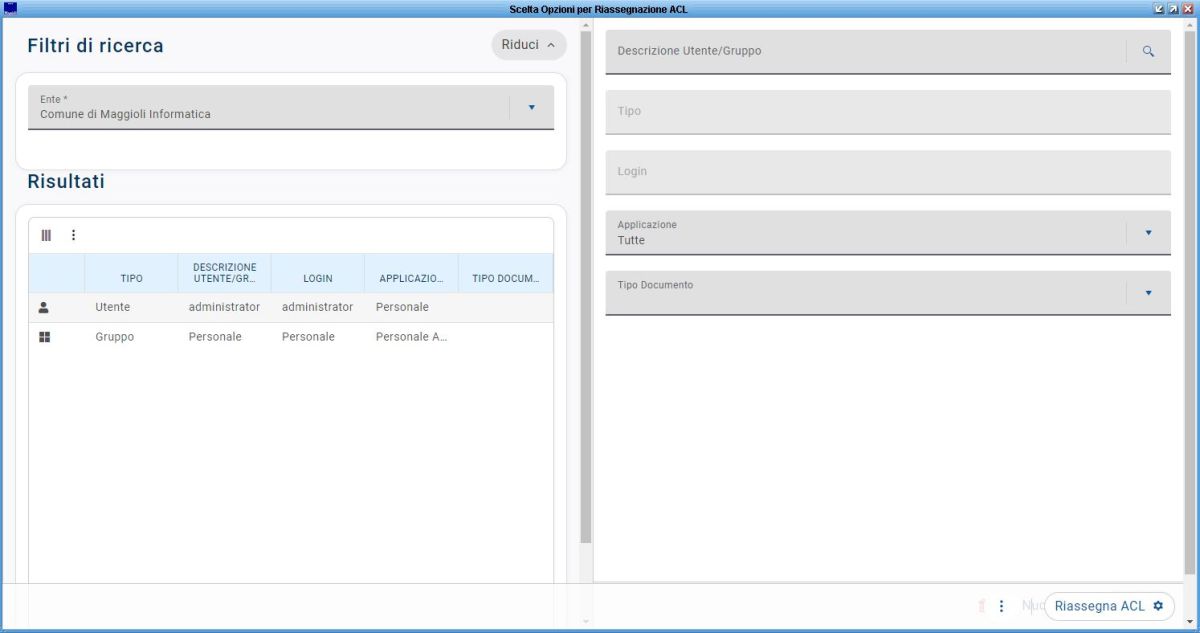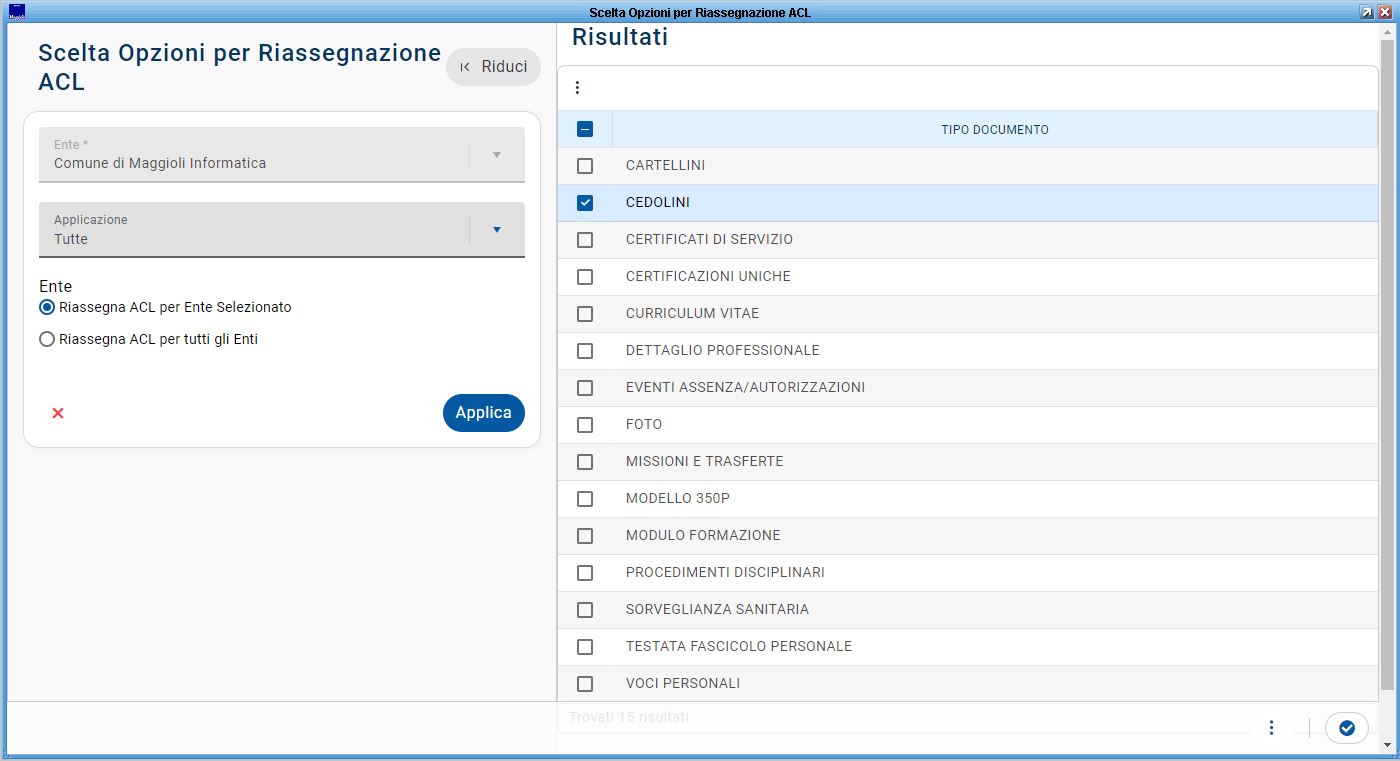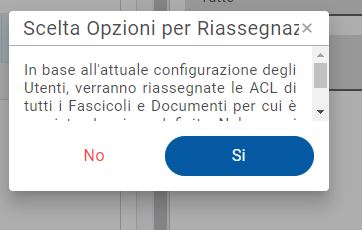Differenze tra le versioni di "Configurazione Utenti per ACL di Fascicoli/Documenti (New)"
Jump to navigation
Jump to search
imported>Fabio.tacconella |
imported>Fabio.tacconella |
||
| (11 versioni intermedie di uno stesso utente non sono mostrate) | |||
| Riga 6: | Riga 6: | ||
<br> | <br> | ||
<br> | <br> | ||
[[Immagine: | [[Immagine:utenti_acl_21.JPG|center|1200x650px|]] | ||
<br> | <br> | ||
<br> | <br> | ||
La maschera è strutturata per mostrare nella parte sinistra gli '''Utenti/Gruppi''' per cui si sono create della ACL. Nella parte destra invece è possibile '''creare''' nuove configurazioni di ACL oppure '''modificare/cancellare''' quelle già presenti | La maschera è strutturata per mostrare nella parte sinistra gli '''Utenti/Gruppi''' per cui si sono create della ACL. Nella parte destra invece è possibile '''creare''' nuove configurazioni di ACL oppure '''modificare/cancellare''' quelle già presenti. | ||
I campi richiesti sono | |||
I campi richiesti sono: | |||
<br> | <br> | ||
*<u>'''''Descrizione'''''</u>: in cui si scgelie il Gruppo o l'Utente da configurare. | *<u>'''''Descrizione'''''</u>: in cui si scgelie il Gruppo o l'Utente da configurare. | ||
*<u>'''''Applicazione'''''</u>: in cui si sceglie il tipo di applicazione ovvero a scelta tra Personale e Presenza/Assenze; in alternativa si può selezionare "Tutte". | *<u>'''''Applicazione'''''</u>: in cui si sceglie il tipo di applicazione ovvero a scelta tra Personale e Presenza/Assenze; in alternativa si può selezionare "Tutte". | ||
<br> | <br> | ||
Se questa scelta viene modificata/integrata dopo che sono già stati archiviati dei cedolini, tramite il tasto | Se questa scelta viene modificata/integrata dopo che sono già stati archiviati dei cedolini, tramite il tasto '''" Riassegna ACL"''' è possibile riassegnare i permessi sui cedolini pregressi. | ||
<br> | <br> | ||
<br> | <br> | ||
[[Immagine: | [[Immagine:utenti_acl_21_1.JPG|200x200||center|]] | ||
<br> | <br> | ||
<br> | <br> | ||
| Riga 24: | Riga 25: | ||
<br> | <br> | ||
<br> | <br> | ||
[[Immagine: | [[Immagine:utenti_acl_21_2.JPG|center|600x250px|]] | ||
<br> | <br> | ||
<br> | <br> | ||
Versione attuale delle 14:23, 6 ott 2020
| Ente | Gestione Personale | Retribuzioni | Stampe e statistiche | Contratti di lavoro | Metacurriculum | Strutture di base | Utilities | FAQ |
|---|
Utilities -> Configurazione Utenti per ACL di Fascicoli/Documenti
Configurazione Utenti per ACL di Fascicoli/Documenti
La maschera è strutturata per mostrare nella parte sinistra gli Utenti/Gruppi per cui si sono create della ACL. Nella parte destra invece è possibile creare nuove configurazioni di ACL oppure modificare/cancellare quelle già presenti.
I campi richiesti sono:
- Descrizione: in cui si scgelie il Gruppo o l'Utente da configurare.
- Applicazione: in cui si sceglie il tipo di applicazione ovvero a scelta tra Personale e Presenza/Assenze; in alternativa si può selezionare "Tutte".
Se questa scelta viene modificata/integrata dopo che sono già stati archiviati dei cedolini, tramite il tasto " Riassegna ACL" è possibile riassegnare i permessi sui cedolini pregressi.
Al termine dell'operazione verrà visualizzato il seguente messaggio di conferma.
Argomenti Correlati